联想win11摄像头打不开黑屏怎么办 联想win11摄像头打不开黑屏解决方法
更新日期:2023-02-14 09:41:47
来源:互联网
联想win11摄像头打不开黑屏怎么办?用户们可以直接的点击开始图标下的设置,然后直接的点击windows更新下的高级选项,然后选择可可选更新来进行驱动的更新就可以了,那么接下来就让本站来为用户们来仔细的介绍一下联想win11摄像头打不开黑屏解决方法吧。
联想win11摄像头打不开黑屏解决方法
方法一:
1、首先,按【Win】键,或点击任务栏上的【开始图标】,然后点击已固定应用下的【设置】。
2、打开的设置(Win+i)窗口,左侧点击【Windows 更新】。
3、接着在更多选项下,点击【高级选项(传递优化、可选更新、活动时间以及其他更新设置)】。
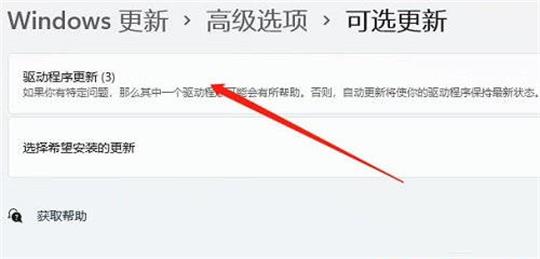
4、其他选项下,点击【可选更新(功能、质量和驱动程序更新)】。
5、当前路径为:Windows 更新>高级选项>可选更新,点击【驱动程序更新】。
方法二:
1、首先,按键盘上的【 Win + X 】组合键,或右键点击任务栏底部的【Windows徽标】,打开的隐藏菜单项中,选择【设置】。
2、Windows 设置窗口,左侧边栏,点击【蓝牙和其他设备】,右侧找到并点击【照相机(连接的相机、默认图像设置)】。
3、当前路径为:蓝牙和其他设备>照相机,点击【连接的相机】。
4、找到【亮度】选项,有两种调整方法:
1)按住鼠标左键,拖动滑块调整亮度。
2)直接按【+】或【-】增加或降低亮度。
常见问题
- 知乎小说免费阅读网站入口在哪 知乎小说免费阅读网站入口分享365441次
- 知乎搬运工网站最新入口在哪 知乎盐选文章搬运工网站入口分享218669次
- 知乎盐选小说免费网站推荐 知乎盐选免费阅读网站入口分享177210次
- 原神10个纠缠之缘兑换码永久有效 原神10个纠缠之缘兑换码2024最新分享96861次
- 羊了个羊在线玩入口 游戏羊了个羊链接在线玩入口70746次
- 在浙学网页版官网网址 在浙学官方网站入口66419次
- 王者荣耀成年账号退款教程是什么?王者荣耀成年账号可以退款吗?64796次
- 地铁跑酷兑换码2024永久有效 地铁跑酷兑换码最新202458573次
- paperpass免费查重入口58502次
- 蛋仔派对秒玩网址入口 蛋仔派对秒玩网址入口分享57697次

